Comment éviter l'installation d'AlienBot Banker ?
de TroieÉgalement connu sous le nom de: Maliciel Bancaire Mobile AlienBot
Obtenez une analyse gratuite et vérifiez si votre ordinateur est infecté.
SUPPRIMEZ-LES MAINTENANTPour utiliser le produit complet, vous devez acheter une licence pour Combo Cleaner. 7 jours d’essai limité gratuit disponible. Combo Cleaner est détenu et exploité par RCS LT, la société mère de PCRisk.
Qu'est-ce qu'AlienBot Banker ?
AlienBot (ou simplement Alien) Banker est le nom d'un maliciel bancaire mobile ciblant les utilisateurs d'Android. Habituellement, les cybercriminels cachés derrière les maliciels de ce type tentent de voler des informations sensibles associées aux applications financières, aux comptes.
AlienBot Banker est utilisé pour voler des comptes bancaires. Les recherches montrent qu'il est distribué avec MRAT (un cheval de Troie d'administration à distance) qui permet aux attaquants d'effectuer certaines actions sur l'appareil Android infecté.
AlienBot Banker est distribué à l'aide d'un dropper que les cybercriminels diffusent via la boutique Google Play.
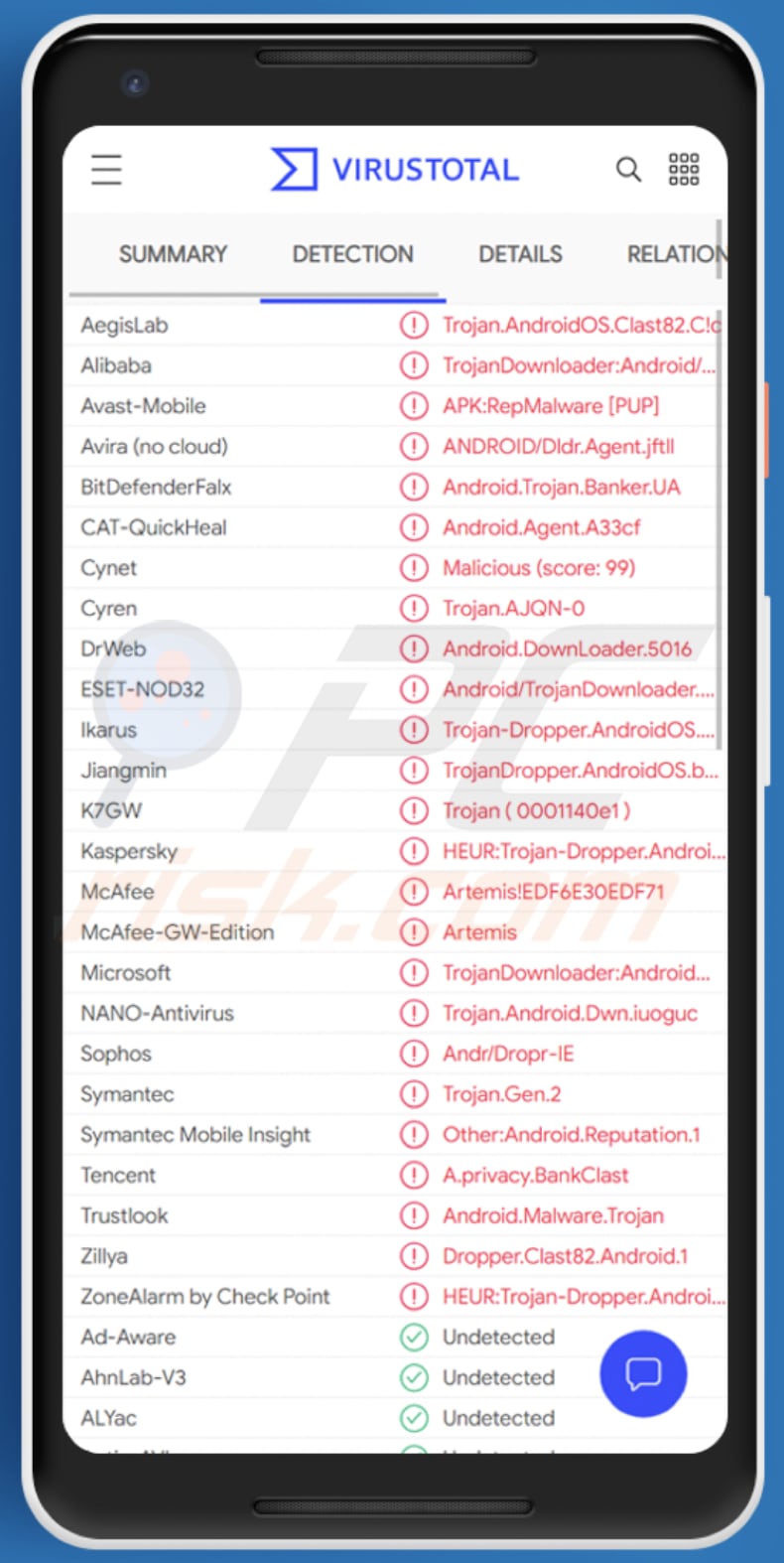
Présentation du maliciel AlienBot Banker
Comme mentionné dans le paragraphe d'introduction, AlienBot Banker (et un cheval de Troie d'accès à distance appelé MRAT) s'installe via un dropper (un certain type de cheval de Troie conçu pour installer sa charge utile) qui se propage via le Google Play Store. Le dropper susmentionné utilise un ensemble de techniques pour éviter la détection par Google Play Protect et rester non détecté.
Il est important de mentionner que le dropper utilisé pour diffuser AlienBot Banker est distribué via un certain nombre d'applications open source différentes (par exemple, BeatPlayer, Cake VPN, Call-Recorder, eVPN, Music Player, Pacific VPN, QRecorder, QR/Barcode Scanner MAX) sur Google Play Store avec un code malveillant qui leur est injecté et peut être utilisé pour supprimer (installer) différentes charges utiles.
Si l'appareil Android infecté stoppe les installations d'applications téléchargées à partir de sources inconnues, le dropper affiche une fausse demande du service Google Play demandant de démarrer l'installation. Si la charge utile décrite est installée, AlienBot Banker cible les applications financières et tente de leur voler les identifiants de connexion et les codes 2FA (authentification à deux facteurs).
On sait que ce maliciel Android peut voler les identifiants de connexion de plus de 200 applications (banque, courriel, réseaux sociaux et autres applications). La recherche montre qu'AlienBot peut être utilisé pour enregistrer des frappes au clavier et des messages SMS, collecter des informations sur l'appareil, des contacts, la liste des applications installées, effectuer des demandes USSD, transférer des appels, installer, supprimer et démarrer des applications, verrouiller l'écran, afficher des pages Web arbitraires, lancer la superposition d'écran , masquer son icône, empêcher les victimes de le supprimer, répertorier et transférer les messages SMS et détecter les émulateurs.
En règle générale, les cybercriminels utilisent des comptes volés pour effectuer des transactions ou des paiements non autorisés ou pour les vendre sur le darknet à d'autres cybercriminels. Comme mentionné précédemment, le dropper utilisé pour distribuer AlienBot Banker peut installer un cheval de Troie d'accès à distance qui pourrait être utilisé pour contrôler certaines fonctions et les utiliser pour installer des applications sur un appareil, le contrôler à distance, etc.
| Nom | Maliciel Bancaire Mobile AlienBot |
| Type de menace | Maliciel Android, application malveillante, application indésirable. |
| Noms de détection | Avast-Mobile (APK:Repmaliciel [PUP]), BitDefenderFalx (Android.Trojan.Banker.UA), ESET-NOD32 (Android/TrojanDownloader.Agent.UT), Kaspersky (HEUR:Trojan-Dropper.AndroidOS.Clast82.b) , Liste complète (VirusTotal) |
| Les symptômes | L'appareil fonctionne lentement, les paramètres système sont modifiés sans l'autorisation de l'utilisateur, des applications douteuses apparaissent, l'utilisation des données et de la batterie augmente considérablement, les navigateurs redirigent vers des sites Web douteux, des publicités intrusives sont diffusées. |
| Modes de diffusion | Distribué par dropper via des applications infectées disponibles sur Google Play Store |
| Dégâts | Informations personnelles volées, pertes monétaires, identité volée, installation de logiciels indésirables |
|
Suppression des maliciels (Windows) |
Pour éliminer d'éventuelles infections par des maliciels, analysez votre ordinateur avec un logiciel antivirus légitime. Nos chercheurs en sécurité recommandent d'utiliser Combo Cleaner. Téléchargez Combo CleanerUn scanner gratuit vérifie si votre ordinateur est infecté. Pour utiliser le produit complet, vous devez acheter une licence pour Combo Cleaner. 7 jours d’essai limité gratuit disponible. Combo Cleaner est détenu et exploité par RCS LT, la société mère de PCRisk. |
Exemples de maliciels spécifiques à Android
Plus d'exemples de maliciels mobiles Android BlackRock, FluBot et Basbanke. Les exemples fournis sont des applications malveillantes ciblant des informations associées à des applications financières, des comptes bancaires.
Généralement, les utilisateurs attaqués perdent l'accès à leurs comptes, subissent des pertes financières ou rencontrent d'autres problèmes (par exemple, ils sont victimes d'un vol d'identité). Par conséquent, il est fortement recommandé de prendre certaines précautions pour assurer la sécurité d'un appareil et de l'analyser régulièrement à la recherche de menaces et d'autres problèmes.
Comment AlienBot Banker a-t-il infiltré mon appareil ?
AlienBot Banker est distribué via un programme d'installation de dropper/maliciel que les cybercriminels diffusent via des applications sur le Google Play Store. La recherche montre que ce dropper télécharge ses charges utiles à partir de GitHub.
Il existe de nombreuses applications sur le Google Play Store avec différents référentiels GitHub utilisés pour distribuer non seulement AlienBot Banker mais également d'autres charges utiles. Il est important de mentionner que les applications malveillantes peuvent être distribuées via des sources non fiables telles que des pages non officielles, des téléchargeurs tiers, des réseaux Peer-to-Peer (par exemple, des clients torrent, eMule), des pages d'hébergement de fichiers gratuits et d'autres canaux de ce type comme bien.
En outre, il peut proliférer via des courriels (pièces jointes ou liens vers des sites Web), de fausses mises à jour de logiciels, des outils de "craquage" conçus pour activer illégalement des logiciels sous licence. Cependant, les cybercriminels utilisent les moyens susmentionnés pour distribuer des maliciels lorsqu'ils cherchent à infecter les ordinateurs de bureau.
Comment éviter l'installation de maliciels ?
Il est fortement conseillé de télécharger des applications à partir de pages officielles, de plateformes légitimes et via des liens directs. Des pages non officielles, des magasins tiers, des téléchargeurs tiers, etc. sont susceptibles d'être utilisés pour distribuer des applications infectées.
En outre, il est important d'activer et de mettre à jour tout logiciel installé avec des fonctions ou des outils implémentés fournis par les développeurs officiels. Il n'est jamais sûr d'utiliser des outils tiers non officiels - ils peuvent être associés à des maliciels.
De plus, il n'est pas légal d'activer des applications sous licence avec des outils non officiels ou d'utiliser des programmes piratés (piratés). Une autre façon d'éviter les téléchargements et les installations indésirables consiste à analyser attentivement les courriels reçus.
Les fichiers ou les liens contenus dans des courriels non pertinents reçus d'expéditeurs inconnus ne doivent pas être ouverts. Il est courant que les cybercriminels utilisent des pièces jointes ou des liens pour diffuser leurs maliciels.
En règle générale, les courriels utilisés pour diffuser des maliciels sont déguisés en lettres importantes d'entreprises, d'organisations légitimes, etc. Une recommandation supplémentaire consiste à analyser régulièrement un appareil à la recherche de virus et à s'assurer de maintenir à jour la solution antivirus ou anti-logiciel espion installée.
Menu rapide :
- Introduction
- Comment supprimer l'historique de navigation du navigateur Web Chrome ?
- Comment désactiver les notifications du navigateur dans le navigateur Web Chrome ?
- Comment réinitialiser le navigateur Web Chrome ?
- Comment supprimer l'historique de navigation du navigateur Web Firefox ?
- Comment désactiver les notifications du navigateur dans le navigateur Web Firefox ?
- Comment réinitialiser le navigateur web Firefox ?
- Comment désinstaller des applications potentiellement indésirables et/ou malveillantes ?
- Comment démarrer l'appareil Android en "Mode sans échec" ?
- Comment vérifier l'utilisation de la batterie de diverses applications ?
- Comment vérifier l'utilisation des données de diverses applications ?
- Comment installer les dernières mises à jour logicielles ?
- Comment réinitialiser le système à son état par défaut ?
- Comment désactiver les applications qui ont des privilèges d'administrateur ?
Supprimez l'historique de navigation du navigateur Web Chrome :

Cliquez sur le bouton "Menu" (trois points dans le coin supérieur droit de l'écran) et sélectionnez "Historique" dans le menu déroulant ouvert.

Cliquez sur "Effacer les données de navigation", sélectionnez l'onglet "AVANCÉ", choisissez la plage de temps et les types de données que vous souhaitez supprimer et cliquez sur "Effacer les données".
[Retour à la Table des Matières]
Désactivez les notifications du navigateur dans le navigateur Web Chrome :

Cliquez sur le bouton "Menu" (trois points dans le coin supérieur droit de l'écran) et sélectionnez "Paramètres" dans le menu déroulant ouvert.

Faites défiler vers le bas jusqu'à ce que vous voyiez l'option "Paramètres du site" et cliquez dessus. Faites défiler vers le bas jusqu'à ce que vous voyiez l'option "Notifications" et cliquez dessus.

Trouvez les sites Web qui fournissent des notifications de navigateur, cliquez dessus et cliquez sur "Effacer et réinitialiser". Cela supprimera les autorisations accordées à ces sites Web pour envoyer des notifications.
Cependant, une fois que vous visitez à nouveau le même site, il peut demander à nouveau une autorisation.Vous pouvez choisir de donner ou non ces autorisations (si vous choisissez de refuser, le site Web ira dans la section "Bloqué" et ne vous demandera plus l'autorisation).
[Retour à la Table des Matières]
Réinitialisez le navigateur Web Chrome :

Allez dans "Paramètres", faites défiler vers le bas jusqu'à ce que vous voyiez "Applications" et cliquez dessus.

Faites défiler vers le bas jusqu'à ce que vous trouviez l'application "Chrome", sélectionnez-la et cliquez sur l'option "Stockage".

Cliquez sur "GÉRER LE STOCKAGE", puis sur "EFFACER TOUTES LES DONNÉES" et confirmez l'action en appuyant sur "OK". Notez que la réinitialisation du navigateur éliminera toutes les données stockées à l'intérieur. Cela signifie que tous les identifiants/mots de passe enregistrés, l'historique de navigation, les paramètres autres que ceux par défaut et les autres données seront supprimés. Vous devrez également vous reconnecter à tous les sites Web.
[Retour à la Table des Matières]
Supprimez l'historique de navigation du navigateur Web Firefox :

Cliquez sur le bouton "Menu" (trois points dans le coin supérieur droit de l'écran) et sélectionnez "Historique" dans le menu déroulant ouvert.

Faites défiler vers le bas jusqu'à ce que vous voyiez "Effacer les données privées" et cliquez dessus. Sélectionnez les types de données que vous souhaitez supprimer et cliquez sur "EFFACER LES DONNÉES".
[Retour à la Table des Matières]
Désactivez les notifications du navigateur dans le navigateur Web Firefox :

Visitez le site Web qui fournit les notifications du navigateur, cliquez sur l'icône affichée à gauche de la barre d'URL (l'icône ne sera pas nécessairement un "cadenas") et sélectionnez "Modifier les paramètres du site".

Dans la fenêtre pop-up ouverte, optez pour l'option "Notifications" et cliquez sur "EFFACER".
[Retour à la Table des Matières]
Réinitialisez le navigateur Web Firefox :

Allez dans "Paramètres", faites défiler vers le bas jusqu'à ce que vous voyiez "Applications" et cliquez dessus.

Faites défiler jusqu'à ce que vous trouviez l'application "Firefox", sélectionnez-la et cliquez sur l'option "Stockage".

Cliquez sur "EFFACER LES DONNÉES" et confirmez l'action en appuyant sur "SUPPRIMER". Notez que la réinitialisation du navigateur éliminera toutes les données stockées à l'intérieur. Cela signifie que tous les identifiants/mots de passe enregistrés, l'historique de navigation, les paramètres autres que ceux par défaut et les autres données seront supprimés. Vous devrez également vous reconnecter à tous les sites Web.
[Retour à la Table des Matières]
Désinstallez les applications potentiellement indésirables et/ou malveillantes :

Allez dans "Paramètres", faites défiler vers le bas jusqu'à ce que vous voyiez "Applications" et cliquez dessus.

Faites défiler vers le bas jusqu'à ce que vous voyiez une application potentiellement indésirable et/ou malveillante, sélectionnez-la et cliquez sur "Désinstaller". Si, pour une raison quelconque, vous ne parvenez pas à supprimer l'application sélectionnée (par exemple, vous êtes invité avec un message d'erreur), vous devez essayer d'utiliser le "Mode sans échec".
[Retour à la Table des Matières]
Démarrez l'appareil Android en "Mode sans échec" :
Le "Mode sans échec" du système d'exploitation Android désactive temporairement l'exécution de toutes les applications tierces. L'utilisation de ce mode est un bon moyen de diagnostiquer et de résoudre divers problèmes (par exemple, supprimer les applications malveillantes qui empêchent les utilisateurs de le faire lorsque l'appareil fonctionne "normalement").

Cliquez sur le bouton "Power" et maintenez-le enfoncé jusqu'à ce que vous voyiez l'écran "Power off". Cliquez sur l'icône "Éteindre" et maintenez-la enfoncée. Après quelques secondes, l'option "Mode sans échec" apparaîtra et vous pourrez l'exécuter en redémarrant l'appareil.
[Retour à la Table des Matières]
Vérifiez l'utilisation de la batterie de diverses applications :

Allez dans "Paramètres", faites défiler jusqu'à ce que vous voyiez "Maintenance de l'appareil" et cliquez dessus.

Cliquez sur "Batterie" et vérifiez l'utilisation de chaque application. Les applications légitimes/authentiques sont conçues pour utiliser le moins d'énergie possible afin d'offrir la meilleure expérience utilisateur et d'économiser de l'énergie. Par conséquent, une utilisation élevée de la batterie peut indiquer que l'application est malveillante.
[Retour à la Table des Matières]
Vérifiez l'utilisation des données de diverses applications :

Allez dans "Paramètres", faites défiler vers le bas jusqu'à ce que vous voyiez "Mise à jour du logiciel" et cliquez dessus.

Faites défiler vers le bas jusqu'à ce que vous voyiez "Utilisation des données" et sélectionnez cette option. Comme pour la batterie, les applications légitimes/authentiques sont conçues pour minimiser autant que possible l'utilisation des données. Cela signifie qu'une utilisation massive des données peut indiquer la présence d'une application malveillante.
Notez que certaines applications malveillantes peuvent être conçues pour fonctionner uniquement lorsque l'appareil est connecté au réseau sans fil. Pour cette raison, vous devez vérifier à la fois l'utilisation des données mobiles et Wi-Fi.

Si vous trouvez une application qui consomme beaucoup de données alors que vous ne l'utilisez jamais, alors nous vous conseillons vivement de la désinstaller au plus vite.
[Retour à la Table des Matières]
Installez les dernières mises à jour logicielles :
Maintenir le logiciel à jour est une bonne pratique en matière de sécurité de l'appareil. Les fabricants d'appareils publient continuellement divers correctifs de sécurité et mises à jour Android afin de corriger les erreurs et les bogues qui peuvent être abusés par les cybercriminels. Un système obsolète est beaucoup plus vulnérable, c'est pourquoi vous devez toujours vous assurer que le logiciel de votre appareil est à jour.

Allez dans "Paramètres", faites défiler vers le bas jusqu'à ce que vous voyiez "Mise à jour du logiciel" et cliquez dessus.

Cliquez sur "Télécharger les mises à jour manuellement" et vérifiez si des mises à jour sont disponibles. Si c'est le cas, installez-les immédiatement. Nous vous recommandons également d'activer l'option "Télécharger les mises à jour automatiquement" - cela permettra au système de vous avertir lorsqu'une mise à jour est publiée et/ou de l'installer automatiquement.
[Retour à la Table des Matières]
Réinitialisez le système à son état par défaut :
Effectuer une "réinitialisation d'usine" est un bon moyen de supprimer toutes les applications indésirables, de restaurer les paramètres par défaut du système et de nettoyer l'appareil en général. Cependant, vous devez garder à l'esprit que toutes les données de l'appareil seront supprimées, y compris les photos, les fichiers vidéo/audio, les numéros de téléphone (stockés dans l'appareil, pas la carte SIM), les messages SMS, etc. En d'autres termes, l'appareil sera restauré à son état initial.
Vous pouvez également restaurer les paramètres système de base et/ou simplement les paramètres réseau.

Allez dans "Paramètres", faites défiler jusqu'à ce que vous voyiez "À propos du téléphone" et cliquez dessus.

Faites défiler vers le bas jusqu'à ce que vous voyiez "Réinitialiser" et cliquez dessus. Choisissez maintenant l'action que vous souhaitez effectuer :
"Réinitialiser les paramètres" - restaurer tous les paramètres système par défaut ;
"Réinitialiser les paramètres réseau" - restaurer tous les paramètres liés au réseau par défaut ;
"Réinitialisation des données d'usine" - réinitialisez l'ensemble du système et supprimez complètement toutes les données stockées ;
[Retour à la Table des Matières]
Désactivez les applications disposant de privilèges d'administrateur :
Si une application malveillante obtient des privilèges de niveau administrateur, elle peut sérieusement endommager le système. Pour garder l'appareil aussi sûr que possible, vous devez toujours vérifier quelles applications ont de tels privilèges et désactiver celles qui ne le devraient pas.

Allez dans "Paramètres", faites défiler vers le bas jusqu'à ce que vous voyiez "Écran de verrouillage et sécurité" et cliquez dessus.

Faites défiler vers le bas jusqu'à ce que vous voyiez "Autres paramètres de sécurité", cliquez dessus, puis cliquez sur "Applications d'administration de l'appareil".

Identifiez les applications qui ne doivent pas avoir de privilèges d'administrateur, cliquez dessus, puis appuyez sur "DÉSACTIVER".
Foire Aux Questions (FAQ)
Mon appareil Android est infecté par le maliciel AlienBot Banker, dois-je formater mon périphérique de stockage pour m'en débarrasser ?
Non, la suppression d'AlienBot Banker ne nécessite pas de formatage.
Quels sont les principaux problèmes que les maliciels AlienBot Banker peuvent causer ?
Les menaces posées par un programme malveillant dépendent de ses fonctionnalités et des objectifs des cybercriminels. AlienBot Banker est un maliciel voleur de données ; il cible principalement les informations bancaires et financières. Généralement, ces infections peuvent entraîner de graves problèmes de confidentialité, des pertes financières et des vols d'identité.
Quel est le but du maliciel AlienBot Banker ?
La plupart des programmes malveillants sont utilisés pour générer des revenus, et les fonctionnalités d'AlienBot Banker suggèrent qu'il est également destiné à cet usage. Cependant, il est pertinent de mentionner que les cybercriminels peuvent également utiliser des maliciels pour s'amuser, mener des vendettas personnelles, perturber des processus (par exemple, des sites Web, des services, des entreprises, etc.) et même lancer des attaques à motivation politique/géopolitique.
Comment le maliciel AlienBot Banker a-t-il infiltré mon appareil Android ?
AlienBot Banker a été observé en train d'être distribué (sous le couvert d'applications ordinaires) via la boutique Google Play. Cependant, il est probable qu'il se propage également à l'aide d'autres techniques. Les maliciels prolifèrent le plus souvent via les spams (par exemple, les courriels, les SMS, les DM/PM, etc.), les téléchargements intempestifs, les escroqueries en ligne, les canaux de téléchargement douteux (par exemple, les sites Web gratuits et tiers, les réseaux de partage P2P, etc. ), les publicités malveillantes, les outils d'activation de logiciels illégaux ("cracks") et les fausses mises à jour.
Partager:

Tomas Meskauskas
Chercheur expert en sécurité, analyste professionnel en logiciels malveillants
Je suis passionné par la sécurité informatique et la technologie. J'ai une expérience de plus de 10 ans dans diverses entreprises liées à la résolution de problèmes techniques informatiques et à la sécurité Internet. Je travaille comme auteur et éditeur pour PCrisk depuis 2010. Suivez-moi sur Twitter et LinkedIn pour rester informé des dernières menaces de sécurité en ligne.
Le portail de sécurité PCrisk est proposé par la société RCS LT.
Des chercheurs en sécurité ont uni leurs forces pour sensibiliser les utilisateurs d'ordinateurs aux dernières menaces en matière de sécurité en ligne. Plus d'informations sur la société RCS LT.
Nos guides de suppression des logiciels malveillants sont gratuits. Cependant, si vous souhaitez nous soutenir, vous pouvez nous envoyer un don.
Faire un donLe portail de sécurité PCrisk est proposé par la société RCS LT.
Des chercheurs en sécurité ont uni leurs forces pour sensibiliser les utilisateurs d'ordinateurs aux dernières menaces en matière de sécurité en ligne. Plus d'informations sur la société RCS LT.
Nos guides de suppression des logiciels malveillants sont gratuits. Cependant, si vous souhaitez nous soutenir, vous pouvez nous envoyer un don.
Faire un don
▼ Montrer la discussion